
BitTorrent Classic je skvělý nástroj pro stahování torrentového obsahu z webu. Nedávno však bylo zjištěno, že několik uživatelů Windows 11 s tím má problémy.
Podle uživatelů se klasický klient BitTorrent po instalaci nejnovější aktualizace Windows 11 neotevře. Pokud jste se setkali se stejným problémem, zde je návod, jak jej vyřešit.
1. Restartujte počítač se systémem Windows 11
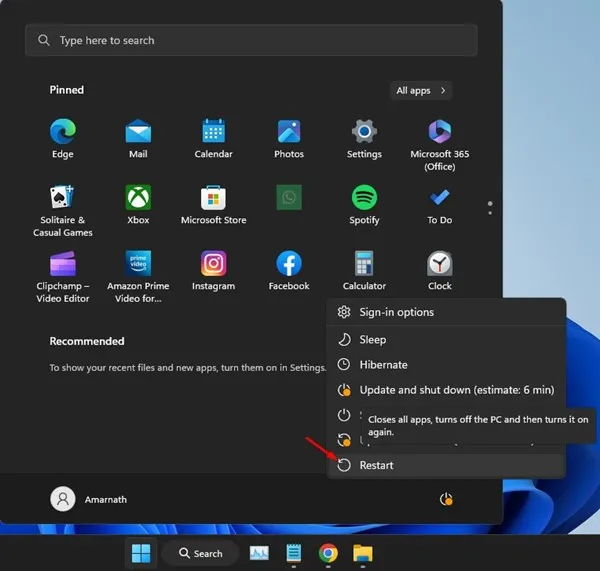
Pokud jste právě nainstalovali aktualizace systému Windows 11, měli byste restartovat počítač nebo notebook. Některé funkce, aplikace a procesy vyžadují po instalaci restart, aby správně fungovaly.
Otevřete nabídku Start systému Windows 11, klikněte na tlačítko Napájení a vyberte možnost Restartovat. Po restartu zkuste otevřít klasického klienta BitTorrent.
2. Ukončete úlohu BitTorrent ze Správce úloh
Je možné, že klient BitTorrent nainstalovaný na vašem PC má problém a nelze jej otevřít.
Takové problémy můžete odstranit vynuceným uzavřením klienta BitTorrent ze Správce úloh. To také zajistí, že služby torrent klienta nebudou ovlivněny chybami nebo závadami.
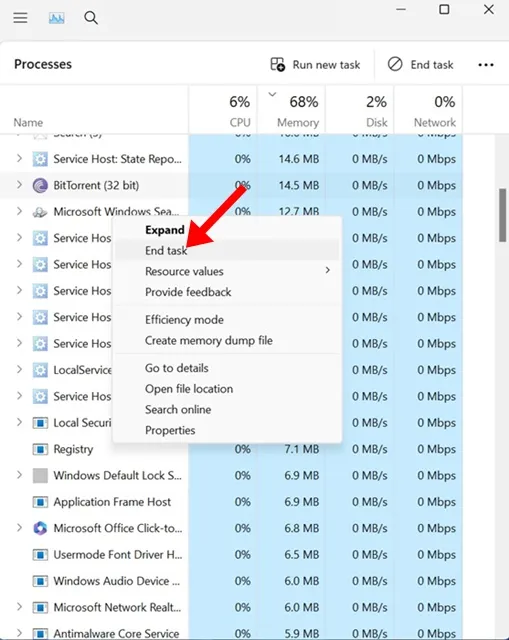
Jednoduše otevřete Správce úloh na vašem PC, vyhledejte BitTorrent a klikněte pravým tlačítkem na něj a vyberte Ukončit úlohu.
3. Spusťte BitTorrent jako správce
Mnoho uživatelů Redditu zjistilo, že spuštění klienta BitTorrent jako správce řeší problém, že se klient na jejich PC neotevírá.
Pokud se tedy BitTorrent stále neotevře na vašem počítači s Windows 11, klikněte pravým tlačítkem na ikonu BitTorrent na ploše a vyberte Spustit jako správce.
Obdržíte výzvu UAC; pokračujte kliknutím na Ano. Tato metoda pravděpodobně vyloučí problém, kterému čelíte.
4. Vypněte VPN nebo proxy aplikace.
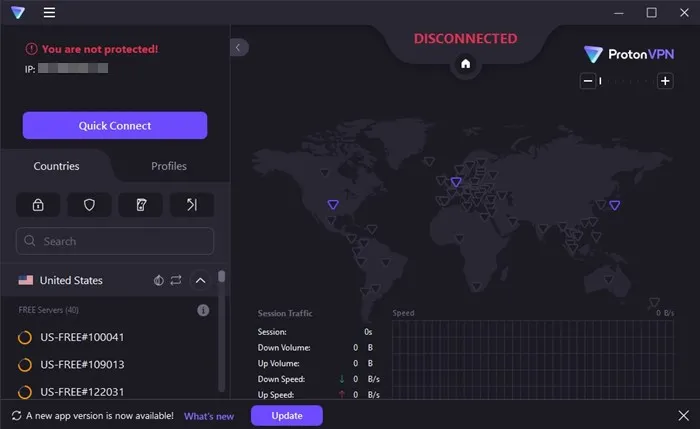
Aplikace VPN nebo Proxy jsou často důvodem, proč aplikace Torrent nefungují správně. Protože se BitTorrent ve vašem případě neotevírá, měli byste vypnout jakékoli aktivní připojení VPN nebo proxy.
Musíte také zajistit, aby žádný firewall nebo antivirový program nebránil spuštění torrent klienta na vašem PC.
Vypněte tedy programy VPN, proxy, firewall třetích stran nebo antivirové programy nainstalované v počítači.
5. Znovu nainstalujte klienta BitTorrent
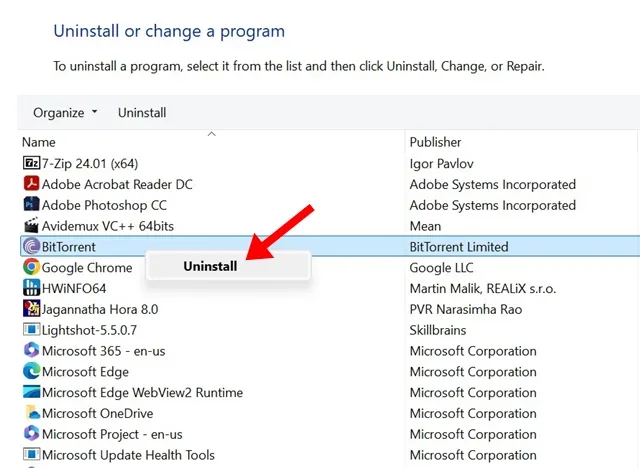
Pro mnoho uživatelů je reinstalace jediným způsobem, jak problém vyřešit. Je možné, že antivirový program nainstalovaný na vašem PC odstranil určité soubory potřebné pro torrent klienta nebo jsou instalační soubory poškozeny.
Vzhledem k tomu, že neznáte skutečný důvod problému, je nejlepší provést přeinstalaci. Přeinstalace však vymaže všechna nastavení BitTorrentu, která jste provedli.
Otevřete ovládací panel v počítači a najděte aplikaci BitTorrent. Jakmile jej najdete, klikněte na něj pravým tlačítkem a vyberte Odinstalovat.
6. Vyzkoušejte jiné klienty Torrent, jako je qBittorrent
BitTorrent je nejoblíbenější torrent klient pro PC, ale není jediný. Máte lepší možnosti pro stahování torrentového obsahu, jako je qBittorrent.
qBittorrent je nejlepší volbou pro uživatele Reddit, kteří chtějí stahovat torrent soubory z internetu. Nabízí lepší funkce a má vestavěný vyhledávač torrentů.
qBittorrent pro PC také podporuje tématiku, přidávání vlastních trackerů, stahování souborů pomocí magnetických odkazů atd.
Toto je několik pracovních metod, jak opravit, že se BitTorrent Classic neotevírá ve Windows 11. Pokud potřebujete další pomoc k tomuto tématu, dejte nám vědět v komentářích. Také, pokud vám tato příručka přijde užitečná, nezapomeňte ji sdílet se svými přáteli.




Napsat komentář